-
¿Cómo puedo tener un documento de Word con algunas páginas en el paisaje y en algunos retrato?
-
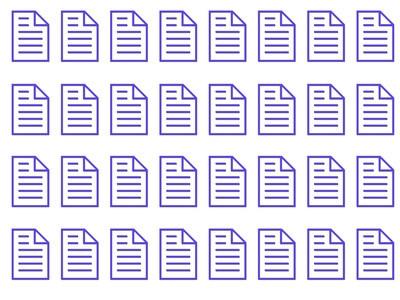
Un documento paisaje es uno que muestra el contenido de un lado a otro, mientras que un retrato lo muestra desde arriba hacia abajo. Microsoft Word incluye herramientas que le permiten aplicar una orientación diferente a las páginas, por lo que no tendrá que colocarlos en archivos separados. Encontrará función de la orientación de Word en la función de configuración de página. Mediante el uso de saltos de sección, puede dividir el documento en áreas separadas. Puede cambiar la orientación para el documento antes o después de que se ha completado.Instrucciones
1 Abra el documento que desea editar en Microsoft Word.
2 Seleccione "Ver" y "Diseño de impresión" de la barra de herramientas para hacer que la orientación de la página visible.
3 Hacer saltos de sección en su página visible, así haciendo clic en el botón "Mostrar / Ocultar" en la barra de herramientas "Estándar". Como alternativa, puede seleccionar "Herramientas" y "Opciones" en la barra de herramientas y haga clic en la pestaña "Ver", a continuación, comprobar "todo" y pulse "OK".
4 Coloca el cursor al final de la primera página (que tendrá un diseño de página diferente). Si tiene varias páginas con la misma orientación, coloque el cursor al final de la serie de páginas.
5 Insertar un salto de sección, haga clic en "Insertar" y "Break". Seleccione "Siguiente Página" de la categoría "Salto de sección tipo" y pulse "OK".
6 Coloca el cursor al final de la página siguiente, donde se aplicará un diseño diferente. Insertar una sección "Página siguiente" romper allí también.
7 Repita los pasos cuatro y cinco hasta que todas las páginas se actualizan.
8 Volver a la primera página del documento y seleccione "Archivo" y "Configuración de página". Elija la ficha "Márgenes" y seleccione "Horizontal" o "Vertical" para la orientación y haga clic en "Aceptar".
9 Coloca el cursor en la página que contiene el segundo salto de sección en el documento. Repita el paso ocho para cambiar la orientación, y luego continuar este patrón hasta que cada página tiene el diseño correcto.
